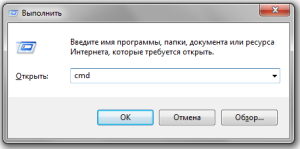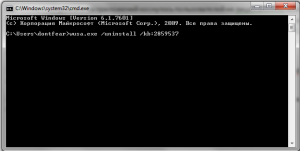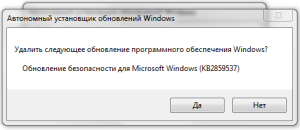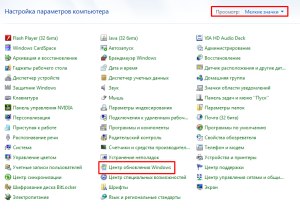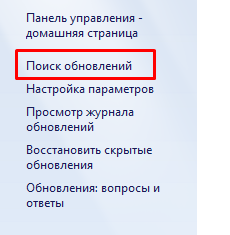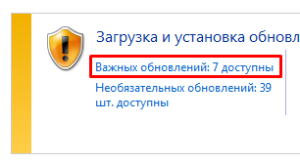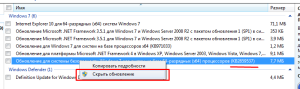0xc0000005 как исправить ошибку Windows 10

Многие добросовестные создатели программного обеспечения, очень часто выпускаю огромное количество обновлений. Повышая тем самым исправность работ многих приложений и внедряют инновационные функции. Но что касаемо операционной системы Windows, то после обновления она выбивает такое окно «Ошибка при записи приложения 0xc0000005». Поэтому сегодня мы с вами разберёмся, как исправить ошибку 0xc0000005 в Windows 10.
Что за ошибка?
Ошибка 0xc0000005 в Windows 10 является довольно-таки распространённой, и возникает в следствии сбоя во время скачивания обновлений и установки программных компонентов.
Читайте также:
Методы устранения
Как мы и говорили ранее, устранение данных неполадок напрямую зависит от избавления конкретных обновлений. И так, какими методами можно решить и устранить ошибку 0xc0000005 в Windows 10 после обновления.
С помощью командной строки
Для того что бы удалить ошибку из командной строки, требуется:
- Зайти в «Пуск» и ввести в поисковике «cmd».
- Необходимо просмотреть результаты поиска и отыскать необходимую нам команду, кликаем первой кнопкой мыши и находи «Запуск от имени администратора».
- В только что открывающейся строке набираем
wusa.exe /uninstall /kb:2859537и жмем «Enter». - Далее просто следует сделать перезагрузку компьютера.

С помощью панели управления
Код ошибки 0xc0000005 при обновлении Windows 10, так же можно устранить и совсем иначе:
- Переходим в «Пуск», ищем «Панель управления», находим строку «Программы и компоненты».
- Делаем клик по строчке «Просмотр уставленных обновлений». В списке «Microsoft Windows», мы находим обновления, с такими номерами: KB2859537, KB2872339, KB2882822, KB971033.
- Удаляем каждое из них.




Откат к предыдущей точке восстановления
Для этого следует в поиске Windows прописать слово «Восстановление» и открыть приложение «Восстановление».

Там необходимо выбрать «Запуск восстановления системы» и следовать подсказкам мастера.

Данный способ работает, если вы ранее включили функцию создания точек восстановления Виндовс.
Отключить функцию DEP
Эта программа есть одной из составляющих безопасности системы, которая обеспечивает ей защиту от вирусов. Что бы отключить ее, необходимо запустить с высокими правами в консоли CMD команду

По необходимости желательно использовать лицензионные программы Windows, потому как говорит статистика именно операционные системы «левой» сборки дают возможность появления ошибки 0xc0000005.
Автор статьи
Техник по компьютерным системам, специалист среднего звена. С 2017 года основатель данного блога, в 2018 году окончил обучение.
Написано статей
208
Ошибка при запуске приложения 0xc0000005 Windows 10: как исправить
Ошибка при запуске приложения 0xc0000005 в разных версиях Windows возникает по различным причинам. Например, в семерке – это обновления, а в десятке – конфликт программного обеспечения. Разберемся подробнее, что это за проблема и как с ней бороться.
Истоки
Ошибка приложения 0xc0000005 в Windows 7 возникала, когда выходили новые пакеты: kb: 2859537, 2872339, 2882822, 971033. Их достаточно было просто удалить. Однако для пользователей новой операционной системы эта информация как исправить ошибку 0xc0000005 уже не актуальна.
Основной причиной появления является несовместимость программ КриптоПро и антивирус Касперского. Конфликтуют между собой:
- Обновление KB3095020 для 64-х разрядной десятки;
- Касперский версий 15,16;
- КриптоПро CSP 3.9.8323.
Пути решения
После установки обновлений Windows 10 появляется ошибка при запуске приложения 0xc0000005: как исправить – всего есть несколько способов избавиться от неприятности.
Отключить антивирус
Сделайте это, нажав пкм (правую кнопку мыши) на значок в тире.

Удалить антивирус
Если у вас не оплачена лицензия или вы пользуетесь бесплатной версией, деинсталлируйте программу. Ее можно заменить на полностью бесплатный продукт, например, Аваст.
Откройте с помощью пкм на пуске меню и выберите пункт, отвечающий за приложения.

В списке отыщите нужное приложение и кликните на него. Нажмите кнопку «Удалить», а затем подтвердите.

Подтвердите действие и затем с помощью мастера удалите программу.

После перезагрузки ПО будет удалено полностью.
Для установки другого антивируса, скачайте инсталлятор с официального сайта и запустите.
В системе Windows существует ряд распространенных и не очень ошибок, если у вас возникнет одна из них вы с легкостью сможете распрощаться с ними с помощью наших инструкций:
Обновление версии
Если у вас стоит лицензионный Касперский, то чтобы удалить ошибку при запуске приложения 0xc0000005 на Windows 10, обновите его до последней версии. Для этого вам следует вставить имеющийся установочный диск и запустить мастер установки. Он предложит скачать и установить последний релиз – соглашайтесь.
Обязательно наличие устойчивого коннекта с сетью. Не удаляйте старую версию, так как лицензионный ключ активирует новый продукт автоматически.
Обновление КриптоПро
Многие пользователи, столкнувшись с этой проблемой, написали о ней официальным разработчикам. В ответ техническая поддержка высылает версию КриптоПро CSP 3.9.8335, что полностью решает проблему.
Через реестр
Код исключения 0xc0000005 можно убрать с помощью изменения записи в реестре. Для этого кликайте [WIN]+[R] и печатайте в строке regedit.

Последовательно кликайте следующие ветви: Компьютер\HKEY_LOCAL_MACHINE\SYSTEM\CurrentControlSet\Control\Session Manager\CProParches
Дважды тапните по параметру Force и установите в нем 1.

Другие случаи появления сообщения
Если возник код ошибки 0xc0000005 при установке Windows 10, вам необходимо загрузить старую версию и удалить антивирус. Также деинсталлируйте указанным выше способом и другие приложения, в частности КриптоПро. Выкачайте все обновления.
Скачайте утилиту установки десятки с официального сайта.
https://www.microsoft.com/ru-ru/software-download/windows10
Создайте образ и запускайте установку. Не рекомендуем пользоваться сторонними инсталляторами операционной системы, так как они могут быть некачественно взломанными или содержать вирусы.
Ошибка при запуске Windows 0xc0000005 может возникнуть, когда неработающая программа стоит в автозагрузке. Вам необходимо исправить ее указанными выше способами. Также можно убрать проблемную программу из запуска, но это временные «костыли». Если вы не исправите проблему, то при запуске 32-хбитных программ сообщение все равно будет появляться.
Параметры автоматического запуска при старте Windows вы можете найти в диспетчере задач. Кликайте пкм на пуске.

Вкладка «Автозагрузка».

Тапните по выключаемому приложению и внизу нажмите «Отключить».

Это все методы, которые стоит попробовать, если возникла ошибка 0xc0000005 Windows 10. Пишите в комментариях, при каких обстоятельствах вы столкнулись с ней и как удалось исправить. Дальше вы можете прочитать другую нашу статью о том, как обновить драйвера на Windows 10
Как исправить ошибку 0xc0000005 в Windows 10
Ошибка 0xc0000005 — это ошибка, вызванная нарушением прав доступа. Это означает, что всякий раз, когда пользователь пытается запустить программу, он/она увидит ошибку, если Windows не сможет правильно обработать файлы и конфигурацию, необходимую для запуска этой конкретной программы. Вы можете столкнуться с этой ошибкой как с установленной программой, так и с программой установки для конкретной программы. Эта ошибка в конечном итоге заблокирует наше плавное использование из программы. Теперь мы попытаемся исправить несколько потенциальных причин, которые могут вызвать эту ошибку.
Исправить ошибку 0xc0000005 в Windows 10
Вы можете попробовать восстановить систему и вернуть ваш компьютер в ранее известное стабильное состояние. Если вы склонны не использовать эту функцию, вы всегда можете начать использовать ее, потому что она сводится к тому, чтобы быть очень надежным исправлением при устранении ряда ошибок.


Этот код ошибки может сопровождаться любым из следующих трех сообщений об ошибках:
- Приложение не удалось правильно запустить
- Нарушение прав доступа исключительная ошибка
- Ошибка установки Windows.
И у вас нет другого выбора, кроме как нажать ОК , чтобы закрыть окно с ошибкой.
Мы рассмотрим следующие исправления этой проблемы:
- Удалите все последние обновления Windows или откатите любое обновление драйвера и посмотрите
- Запустите проверку системных файлов
- Запустите диагностику памяти Windows
- Воссоздать загрузочные записи
- Отключить DEP или предотвращение выполнения данных
- Проверьте настройки реестра
- Проверьте оперативную память
- Временно отключить антивирус
- Устранение неполадок в чистом состоянии загрузки
- Сброс ПК, сохраняя файлы нетронутыми.
1] Удалите все последние обновления Windows или откатите любое обновление драйвера и посмотрите
Вы также можете попытаться удалить или откатить любые драйверы или обновления Windows и проверить, исправляет ли эта ошибка.
2] Проверка системных файлов
Это восстановит потенциально поврежденные или поврежденные системные файлы Windows. Вам нужно будет запустить эту команду из командной строки с повышенными правами.
Вы также можете использовать нашу бесплатную программу FixWin для запуска утилиты проверки системных файлов одним щелчком мыши.
3] Запустите диагностику памяти Windows


Мы уже упоминали, что эта ошибка может быть вызвана некоторыми ошибками в памяти. Чтобы это исправить, вам нужно запустить проверку памяти на вашем компьютере. Начните с нажатия комбинации клавиш WINKEY + R , чтобы запустить утилиту Выполнить . Затем введите mdsched.exe и нажмите Ввод. . Он не запустит Диагностика памяти Windows и выдаст две опции. Эти параметры будут даны как,
- Перезагрузите сейчас и проверьте наличие проблем (рекомендуется)
- Проверьте наличие проблем при следующем запуске компьютера
Теперь, согласно выбранной вами опции, компьютер будет перезагружен и при перезагрузке проверит наличие проблем с памятью. Если у вас возникнут какие-либо проблемы, он исправит их автоматически, в противном случае, если проблемы не обнаружены, это, вероятно, не является причиной проблемы.
4] Восстановите загрузочные записи
Возможно, ваши системные файлы заражены и изменены вредоносным ПО. Итак, откройте командную строку, выполнив поиск cmd в поле поиска Cortana, или нажмите WINKEY + R, чтобы запустить утилиту Run, введите cmd и нажмите Enter.


Теперь введите следующие команды одну за другой.
Del D: \ Windows \ System32 \ xOsload.exe Del D: \ Windows \ System32 \ xNtKrnl.exe Del D: \ Windows \ System32 \ Drivers \ oem-drv64.sys attrib c: \ boot \ bcd -h -r -s ren c: \ boot \ bcd bcd.old bootrec/rebuildbcd
Это восстановит все необходимые файлы внутри загрузочной записи.
5] Отключите DEP или предотвращение выполнения данных
DEP или Data Execution Prevention могут быть еще одной преградой в вашем процессе, особенно для запуска программы. Возможно, вам придется отключить DEP или предотвращение выполнения данных.
6] Исправление реестра
Нажмите комбинацию кнопок WINKEY + R, чтобы запустить утилиту Run, введите regedit и нажмите Enter. После открытия редактора реестра перейдите к следующему
HKEY_LOCAL_MACHINE \ ПРОГРАММНОЕ ОБЕСПЕЧЕНИЕ \ Microsoft \ Windows NT \ CurrentVersion \ Windows \


Теперь дважды щелкните LoadAppInit_DLLs на правой боковой панели и измените его значение с 0 на 1 .
Наконец, перезагрузите компьютер, чтобы изменения вступили в силу.
7] Проверьте ОЗУ
Вы можете физически попытаться проверить, находится ли оперативная память, установленная на вашем компьютере, в рабочем состоянии. Вы можете попытаться заменить оперативную память и проверить, исправляет ли это возникновение ошибки.
8] Временно отключите антивирусное программное обеспечение
Вы также можете попытаться отключить антивирусную защиту и проверить, исправляет ли она эту ошибку. Потому что есть большой шанс, что ваш антивирус может блокировать выполнение программы из-за подозрительного поведения.
9] Устранение неполадок в чистом состоянии загрузки
Вы можете устранить неполадки вручную, выполнив Чистую загрузку. Чистая загрузка запускает систему с минимальными драйверами и программами запуска. При запуске компьютера в режиме чистой загрузки компьютер запускается с использованием предварительно выбранного минимального набора драйверов и программ запуска, а поскольку компьютер запускается с минимальным набором драйверов, некоторые программы могут работать не так, как ожидалось.
Устранение неполадок при чистой загрузке предназначено для выявления проблем с производительностью. Для устранения неполадок, связанных с чистой загрузкой, необходимо отключить или включить один процесс за раз, а затем перезагрузить компьютер после каждого действия. Если проблема исчезнет, вы знаете, что это был последний процесс, который создавал проблему.
10] Сброс ПК без изменений в файлах
Вы можете попробовать сбросить эту функцию ПК в Windows 10. Вы также можете использовать инструмент обновления Windows от Microsoft.
Всего наилучшего!
Ошибка при запуске приложения 0xc0000005 в Windows 10
Каждый раз, когда в системе возникает какая-то проблема, то любой мало разбирающийся в компьютере пользователь пытается ее устранить самостоятельно. Все это само – собой понятные действия со стороны человека, который полагается первым делом только на свои знания и свои силы в решение любой проблемы. К сожалению, бывают разные ситуации и одной из таких «ситуаций» является ошибка при запуске приложения 0xc0000005 в Windows 10, которая имеет достаточно простой внешний вид в плане проявления себя и приостановления работоспособности различных приложений. Приложения при появлении вышеназванной ошибки, чаще всего, просто не запускаются и выглядит это так, как будто бы вы после запуска ПО, тут же его отменили.

Сразу хочется отметить, что скорее всего, способы решения проблемы из разряда:
- перезагрузить компьютер;
- выключить и включить компьютер;
- попытаться запустить приложение от имени другого пользователя.
В 99% случаев вам не помогут, так как причина вашей проблемы кроется куда глубже, а следовательно, и решить ее можно совершенно иными способами.

Почему появляется ошибка 0xc0000005?
- Сбой при обновление системы. Во время обновления операционной системы, необходимо использовать максимально стабильный интернет, так как не редки ситуации, что внезапные прерывания обновления, приводят как раз к проблеме в ОС. Кроме того, не стоит забывать и о стабильном напряжение в сети, которое так же является во время обновления системы важным аспектом для полноценно работающей ОС. Стоит произойти скачку напряжения в сети и компьютеру выключиться из-за его недостаточности, то все, проблемы с системой вам практические обеспечены. Так что, следите за данным процессом обновления Windows предельно внимательно.
- Сбой при обновление приложений. Очень важным моментом в данном пункте является то, что речь идет непосредственно о тех приложения, которые имеют отношение к системному реестру. Вот почему, вам необходимо быть предельно внимательными при использование таких приложений и тем более, при их обновление. Тут так же необходим стабильный интернет и хорошее напряжение в сети, но не стоит забывать и о выборе самого обновления для приложения, так как «сырые» и частично недоработанные версии обновлений, лучше не устанавливать, если есть возможность пользоваться альтернативными версиями, которые считаются максимально стабильными.
- Сбой Microsoft .NET Framework. Несмотря на то, что Microsoft .NET Framework используется компанией Майкрософт повсеместно, все равно происходят периодические сбои в ОС по его вине, что приводит к появлению ошибке при запуске приложения 0xc0000005 в Windows 10.

Как исправить ошибку 0xc0000005?
- Так как чаще все проблему вызывает Microsoft .NET Framework, то тут необходимо понимать: «Когда именно она возникала?» Ведь если речь идет о ошибке после обновление приложения, то мы рекомендуем произвести откат Windows 10. Если же причиной ваших бед все так же является Microsoft .NET Framework, но вы не обновляли его в последнее время, то тогда, стоит задуматься о том, чтоб удалить его из системы. Важным моментом в удаление этого приложения является то, что данный процесс лучше всего производить в «Безопасном режиме» и использовать стоит, только стандартные возможности ОС, чтоб не возникло еще больше сопутствующих проблем.
- При появление ошибки 0xc0000005 в Win 10 после установки обновлений, чаще всего помогает переход в меню «Пуск» и набор в поисковой строке следующего пути: wusa.exe /uninstall /kb:2859537. Использование данной комбинации, даст вашей системе возможность произвести некий самоанализ, который восстановит проблемные места в системе.
- Если причиной ваших бед стали обновления установленные сторонними приложениями, то тут лучше всего задуматься о том, чтоб их удалить. Понятное дело, что можно пытаться что-то удалить в плане обновления, но как нам кажется, нужно действовать радикально – либо удаление приложений, либо восстановление системы с той точки, где еще не производилась установка обновлений.
- Еще один способ, который можно считать универсальным в плане его применения, является использование «Загрузочного DVD-диска». Благодаря такому методу восстановления системы, все появившиеся в ОС проблемы, будут решены в автоматическом режиме.

Надеемся, что ошибка при запуске приложения 0xc0000005 в Windows 10 вас больше не потревожит, так как вы смогли с нашей помощью справиться с ней раз и навсегда, а это, как нам кажется, дорогого стоит! Теперь, вы обладаете знаниями, которые реально способны помочь не только вам, но еще и всем вашим друзьям и родственникам, которые окажутся в подобной ситуации как вы и будут самостоятельно пытаться справиться с вышеназванной ошибкой.
Windows 10: Ошибка 0xC0000005 при запуске приложений
На горячую решил рассказать Вам о проблеме с которой с столкнулся сегодня, буквально несколько часов назад…
Не так давно я обновился до Windows 10. Система меня вполне устроила и я решил оставить ее на рабочем ноутбуке. Сегодня неожиданно у меня завис браузер FireFox. В целом дело привычное, поэтому я оставил его в режиме ожидания отвисать и развернул открытый браузер хром. Однако он хоть и отвечал на все мои действия, открывать Интернет страницы отказывался напрочь. Я закрыл браузер, убил процесс Firefox. Однако запускаться приложения снова отказались. Я решил проделать стандартную процедуру перезагрузки.
В качестве отступления могу сразу cказать, что на win 10 иногда мне приходится специально перегружать компьютер, так как в системе что-то подвисает или начинает глючить. Самый распрастраненный глюк — перестает работать клавиатура в некоторых (определяется рандомно) приложениях. Мои наблюдения показали, что для того чтобы она начала работать нужно выйти из всех metro приложений. Через некоторое время клавиатура начинает работать везде.
Вернемся к моей проблеме. После перезагрузки на моем рабочем столе я сразу обнаружил несколько ошибок от приложений из автозапуска с текстом «The application was unable to start correctly (0xC0000005)» (что переводится как «Ошибка при запуске приложения (0xC0000005)»). А через несколько секунд я понял, что данная ошибка появляется при попытке запуска любого 32 битного приложения. Ничего кроме как «пичалька» я подумать не мог. Благо что 64 битные приложения работали штатно, поэтому я смог открыть internet explorer и попытаться найти хоть какую-то информацию по данной ошибке. Потратив час я понял — видимо я единственный, кто столкнулся с данной проблемой на windows 10. Все что я нашел по данной ошибке: она может быть из за чего угодно. На win 7 и вин 8 она была вызвана несколькими обновлениями, удалив которые можно жить спокойно. Однако все предложенные решения мне не подходили.
В общем я решил воспользоваться своим правом на техническую поддержку со стороны microsoft. Дозвонится до них не сложно, но пришлось долго ждать, так как их голосовое меню уж больно большое. Дозвонившись до оператора, я рассказал о проблеме. Оператор сначала решила создать тикет, как вдруг (возможно увидела напоминалку на столе) задала вопрос: «А не установлен ли на Вашем ПК КриптоПРО или подобное ПО?». Я ответил «Да» и меня попросили подождать на линии. После несколько минутного ожидания меня спросили про антивирус. На мой положительный ответ мне посоветовали удалить на выбор либо антивирус, либо КриптоПРО (начать посоветовали с КриптоПРО). Я удалил КриптоПРО и о чудо! Все приложения стали запускаться. Даже не потребовалась перезагрузка системы. На мой вопрос «почему так?» мне ответили лишь, что Windows 10 достаточно новая система и многие разработчики ПО еще не успели полностью портировать свои приложения. Скорей всего Активирус Касперского вступал в конфликт с КриптоПРО по каким то соображениям при запуске файлов, что вызывало неопределенную ошибку 0xC0000005. Вот такие вот дела.
Надеюсь заметка кому-нибудь помогла и он не будет тратить кучу времени среди рабочего дня 🙂
Как решить ошибку 0xc000005 при запуске приложения на Windows 10
Ошибка 0xc000005 на Windows 10 случается, как правило, при запуске приложения. Причем приложение может быть абсолютно любым – начиная от легкого редактора текстов и заканчивая производительной программой. Мы решили разобраться, в чем причина возникновения проблем, а также нашли способ, как с ними бороться.
При работе практически с любой версией операционных систем от Windows могут возникать некоторые неприятности. Например, иногда появляется ошибка при запуске приложения 0xc000005. Сложность её исправления в том, что довольно сложно определить причину появления этой неисправности. Вообще, данный код выводится при многих неисправностях. И это не очень приятно.
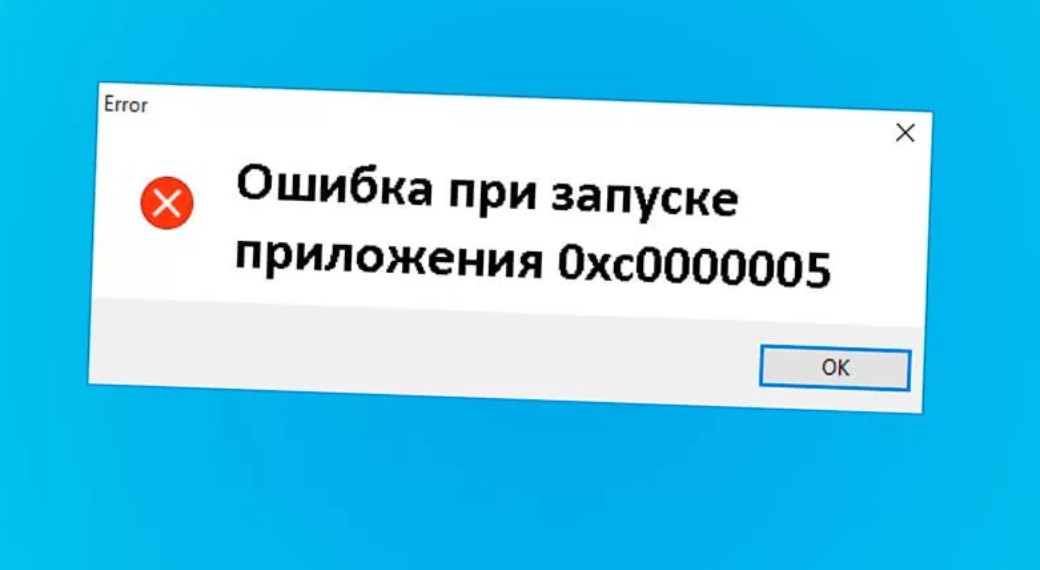
Однако расстраиваться не стоит. Ведь её убрать возможно достаточно просто. Есть определённые пошаговые действия, чёткое выполнение которых поможет вам избавиться от такой неприятности.
Ошибка при запуске приложения 0xc000005
Как показывает статистика, появление таких сообщений чаще всего вызвано неисправностями при установке обновлений системы. Поэтому в качестве решения проблемы предлагалось переводить настройку на автоматический или ручной режим. А также нужно было отыскать пакет установок для всех апдейтов и выбрать для него опцию «скрывать».

Естественно, работая не с лицензионной системой, вы находитесь в большей опасности и чаще остальных пользователей можете сталкиваться с этими проблемами. Но даже при покупке лицензии есть вероятность увидеть сообщение с текстом «ошибка при запуске приложения 0xc000005».
Для решения вопроса вам может помочь работа с:
- Панелью управления;
- Командной строкой;
- Безопасным режимом, который поддерживает командную строку.
Итак, всё сводится к удалению обновлений. Чтобы сделать это через командную строку, введите в меню поиска следующую последовательность символов: «wusa.exe /uninstall /kb:2859537». Это вариант для «семёрки». В Windows 8 комбинация была такой же, но вводить её приходилось через «поиск».
При условии, что подобные манипуляции не приводят к должному результату, попробуйте заменить цифры в комбинации на:
- 2872339;
- 2882822;
- 971033.
Если вы хотите попробовать Панель управления для решения такой задачи, то перейдите в её раздел с программами и компонентами. Здесь вам нужен будет раздел с установленными обновлениями. Стоит обратить внимание на файлы, в которых встречаются вышеуказанные комбинации цифр. В данном случае вам придётся выполнить немного больший объём работы, так как вы будете иметь дело с большим количеством файлов.

Когда вышеописанные способы не приносят положительного результата, то стоит попробовать использование безопасного режима, в котором есть возможность работы с командной строкой. Учтите, что если ошибка часто повторяется, то это не хороший симптом, и вероятно, вам нужно обновить ОС или даже провести оптимизацию.
Если вы проделали всё, что мы описали на этой странице, но проблема осталась, то делитесь в комментариях, на каком именно этапе у вас возникли трудности и мы все вместе постараемся разобраться, как их решить и устранить.
 Загрузка…
Загрузка…Пожалуйста, Оцените:
Наши РЕКОМЕНДАЦИИ
Ошибка при запуске приложения 0xc0000005
Проблема с запуском всех приложений коснулось пользователей не лицензионной Windows 7 x64 с выходом обновления KB2859537 14 августа 2013 года. Если используется одно из популярных средств активации Windows 7 x64 – это обновление блокирует запуск всех приложений, при запуске показывается ошибка «Ошибка при запуске приложения 0xc0000005». Что бы решить эту проблему обновление необходимо удалить.
10 Сентября было выпущено еще одно обновление вызывающие эту ошибку — KB2872339. Способ лечения описан ниже, только меняются цифры 2859537 на 2872339.
8 октября Microsoft выпустили еще одно обновление вызывающее ошибку 0xc0000005 под номером KB2882822.

- Нажимаем сочетание клавиш Win+R и в появившееся окно «Выполнить» вводим «cmd» и нажимаем Enter.

- В открывшемся окне командной строки пишем «wusa.exe /uninstall /kb:2859537» и нажимаем Enter.

- Несколько секунд установщик обновление подумает и попросит подтверждение удаления, соглашаемся нажав «ДА».

- Компьютер попросит перезагрузку, жмем «Перезагрузить сейчас».

После перезагрузки проблема решилась, но до первого обновления. Что бы ошибка не появилась опять необходимо это обновление запретить к установке.
- Заходим в «Центр Обновления» (Панель управления — Центр обновления Windows) и нажимаем «Поиск обновлений».


- После нескольких секунд поиска покажутся доступные к установке обновления, жмем на список важных «Важных обновлений: Х доступны».

- В списке находим «Обновление для системы безопасности Windows 7 для систем на базе 64-разрядных (х64) процессоров (KB2859537)», жмем по нему правой кнопкой и выбираем «Скрыть обновление». Нажимаем «ОК» и закрываем центр обновлений.

Очень важно не запрещать установку обновлений, ведь это основа безопасности компьютера. Именно своевременная установка обновлений может защитить от вирусов и все возможных программ для слежения и перехвата сообщений. Кстати, многим мама будет интересен удаленный доступ через интернет для слежения за компьютером ребенка.